The Tong kitar semula di Windows! Itu ada, kita memerlukannya, tetapi kita tidak pernah menyedarinya. Sebilangan daripada kita bahkan tidak repot-repot mengosongkannya, membiarkan Windows melakukan tugas itu apabila ia mula meluap. Baiklah, mari kita ubah dan mari kita lihat lebih dekat hari ini! Mari lihat bagaimana ia berfungsi dan bagaimana kita dapat memanfaatkannya dengan sebaik mungkin Windows 10/8.1/7.
Trik dan Petua Tong Kitar Semula Windows
Tong Kitar Semula begitu sahaja! Ini membolehkan anda mengitar semula item yang dipadam. Sebaik sahaja anda memadam fail atau folder apa pun dari Windows File Explorer, ia dipindahkan dan dimasukkan ke dalam tong sampah ini. Ia tidak dihapuskan seperti itu.
Untuk menghapus item, anda klik kanan padanya dan pilih Padam. Ini akan memindahkan fail atau folder ke Recycle Bin. Sekiranya anda menekan Kekunci Shift dan Padam, maka item tersebut tidak akan dipindahkan ke Recycle Bin. Ia akan secara langsung dipadamkan secara kekal.
1] Pulihkan item yang dipadam
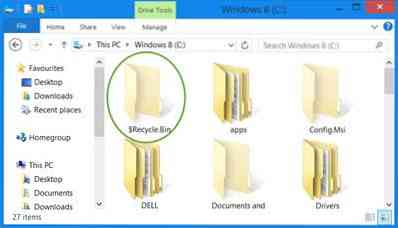
Sekiranya anda perlu mendapatkan kembali item yang mungkin telah anda hapus secara tidak sengaja, anda boleh membuka Recycle Bin, mencari item tersebut, klik kanan di atasnya dan klik Pulihkan. Item akan dipindahkan kembali ke lokasi sejak ia dihapus oleh anda.
Sekiranya anda ingin menghapusnya secara kekal, anda boleh mengklik kanan item di Tong sampah dan klik Padam.
Untuk mengosongkan semua item dalam Recycle Bin, anda boleh mengklik kanan ikon Recycle Bin desktop dan memilih Tong Kitar Semula Kosong. Sekiranya anda menunjukkan pita penjelajah, maka di bawah Urus, anda boleh memilih Tong Kitar Semula Kosong atau Pulihkan item. Ini akan mengosongkan Tong hanya untuk Pengguna tersebut. Tetapi jika anda mahu, anda juga boleh mengosongkan Tong Kitar Semula semua pengguna menggunakan Command Line.
Sekiranya anda tidak sengaja klik Delete dan bukannya Empty Recycle Bin - baiklah ikon Recycle Bin akan hilang dari Desktop anda. Dalam kes ini, anda perlu memulihkan ikon Recycle Bin.
2] Lokasi Tong Kitar Semula
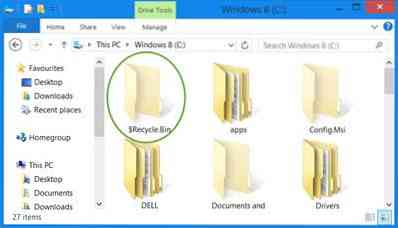
Untuk melihat lokasi Tong Kitar Semula di komputer Windows anda, anda mesti menunjukkan fail sistem operasi yang dilindungi terlebih dahulu melalui Panel Kawalan, applet Pilihan Folder. Setelah anda melakukannya, buka Pemacu C anda. Anda akan melihat $ Kitar Semula.Tong sampah folder. Buka, dan anda akan melihat Tong Kitar Semula. Sama juga dengan pemacu lain.
3] Tukar saiz Tong Kitar Semula

Pengiraan saiz Recycle Bin berdasarkan pada kuota cakera pengguna dan bukan pada ukuran cakera. Di Windows XP, Recycle Bin lalai adalah 10% dari kuota pengguna pada jumlahnya. Pada versi Windows yang lebih baru, ukuran lalai adalah 10% dari kuota 40GB pertama, dan 5% dari mana-mana kuota di atas yang melebihi 40 GB.
Untuk menukar kapasitinya, klik kanan pada ikon Recycle Bin> Properties. Di sini, di bawah tab Umum, anda boleh menetapkan ukuran maksimum untuk Tong Kitar Semula anda.
Sekiranya anda mahu, anda juga dapat mengubah ukuran dan pengaturan pada setiap folder.
4] Tingkah laku Tweak Recycle Bin
Klik kanan pada ikon Recycle Bin dan pilih Properties. Di sini anda akan dapat mengubah beberapa tetapannya. Seperti yang saya nyatakan, setiap Drive mempunyai Recycle Bin sendiri. Pilih Pemacu.
- Anda kemudian akan dapat menentukan ukuran maksimum Bin. Ini bermakna bahawa jika item dalam Tong melebihi jumlah ini, maka Windows akan mula menghapus item berdasarkan First-In-First-Out (FIFO). Anda boleh meningkatkan saiz Recycle Bin jika anda rasa.
- Sekiranya anda tidak mahu memindahkan fail ke Tong, anda boleh menetapkannya membuang fail secara langsung apabila dipadamkan. Tetapi kami tidak akan menasihati anda untuk menetapkan pilihan ini. Bagaimana jika anda perlu memulihkan beberapa item yang dipadam!?
- Sebilangan besar daripada kita tidak menyukai padamkan kotak pengesahan. Anda boleh memilih untuk memaparkannya atau tidak di sini. Anda boleh mengaktifkan atau mematikan Kotak Pengesahan Hapus ini
5] Tunjukkan Sembunyikan Tong Kitar Semula dari Desktop
Klik kanan pada Desktop> Pemperibadian. Dari sebelah kiri klik pada pautan Tukar ikon desktop. Pilih kotak pilihan untuk ikon yang ingin ditunjukkan.
6] Namakan semula Tong Kitar Semula

Klik kanan ikon Bin dan pilih Namakan semula. Ia sangat mudah! Tetapi untuk menamakannya semula untuk semua pengguna, anda harus mengubah Windows Registry.
7] Tukar ikon Tong Kitar Semula

Anda mungkin menyedari bahawa Tong memaparkan dua ikon yang berbeza, satu ketika kosong dan yang lain apabila mempunyai beberapa fail atau folder. Anda boleh menukar ikon ini jika anda mahu, menyesuaikan penampilan Recycle Bin dengan menukar salah satu atau kedua ikon ini, melalui Control Panel> Personalization> Tukar ikon desktop pautan.
Tetapi kita perhatikan bahawa dalam banyak kes apabila anda mengembalikannya ke lalai, ikon Tong Kitar Semula tidak menyegarkan secara automatik. Oleh itu, saya cadangkan anda tidak melakukan ini.
8] Hitung bilangan item dalam Tong Kitar Semula

Untuk melihat berapa banyak item yang terdapat di Recycle Bin:
- Buka Tong Kitar Semula
- Pilih satu item
- Tekan Ctrl + A
- Lihat di sudut kiri bawah.
- Anda akan melihat nombor di sana.
Anda juga dapat menggunakan PowerShell untuk menghitung jumlah item dalam folder.
9] Perisian pemulihan Recycle Bin
Sekiranya anda perlu memulihkan atau membatalkan penghapusan fail yang telah anda hapus secara kekal walaupun dari Tong sampah, maka anda perlu menggunakan beberapa perisian pemulihan data percuma yang baik seperti Recuva. Sebaik sahaja anda menyedari bahawa anda telah memadamkan beberapa fail dan ingin memulihkannya, hentikan penggunaan komputer dan pasang dan jalankan perisian hapus fail.
Adakah saya terlepas apa-apa? Oh ya - anda juga boleh melakukan perkara berikut!
- Paparkan Tong Kitar Semula dalam folder PC atau Komputer ini
- Buat Tong Kitar Semula untuk Pemacu USB & Media Boleh Tanggalkan
- Tambahkan Tong Kitar Semula ke Bar Tugas
Dan bagaimana jika Bin anda tidak berfungsi sebagaimana mestinya? Lihat catatan ini, sekiranya Tong Kitar Semula anda rosak.
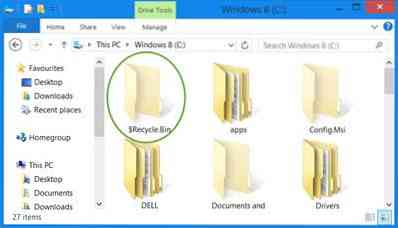
 Phenquestions
Phenquestions


